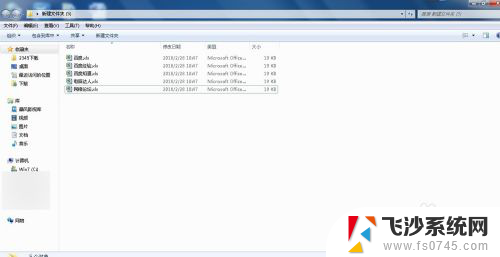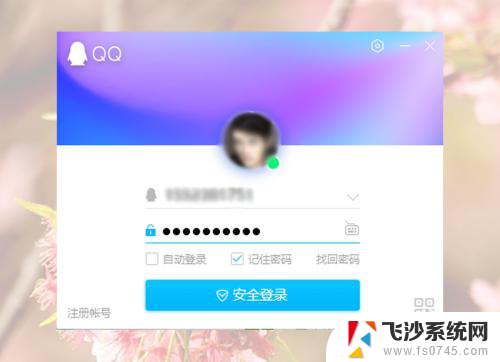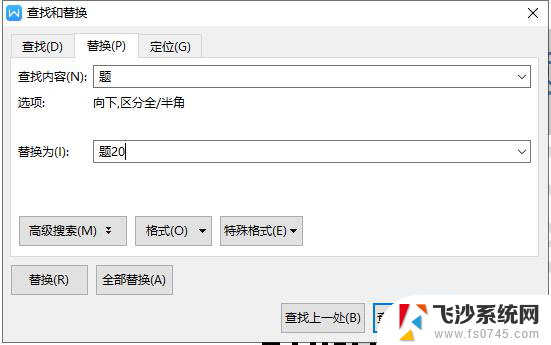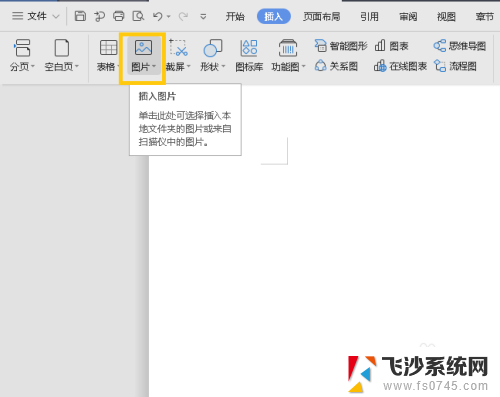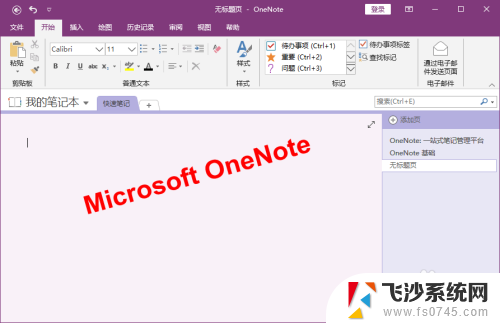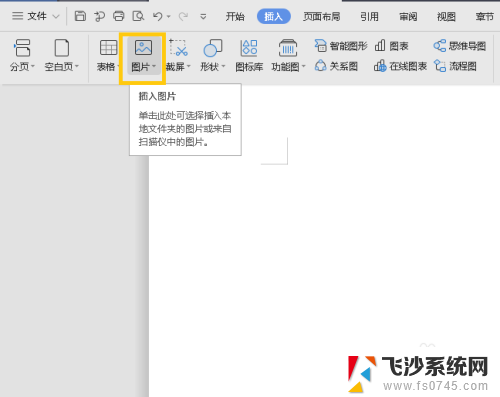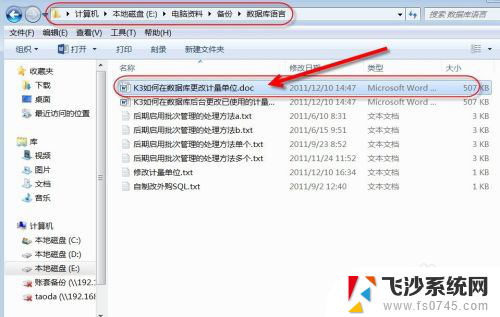怎么提取文件上的公章 使用PS快速提取印章技巧
在日常工作中,我们经常需要处理一些文件或合同,而这些文件上往往需要盖有公章才具有法律效力,有时候我们需要提取文件上的公章进行复制或编辑,这时候就需要借助一些工具来帮助我们快速实现这一目标。Adobe Photoshop作为一款功能强大的图像处理软件,可以帮助我们快速而精准地提取文件上的印章,提高工作效率和准确性。接下来我们将介绍如何使用PS快速提取印章的技巧,让我们一起来学习吧!
具体方法:
1.打开PS软件,“文件”——“打开”
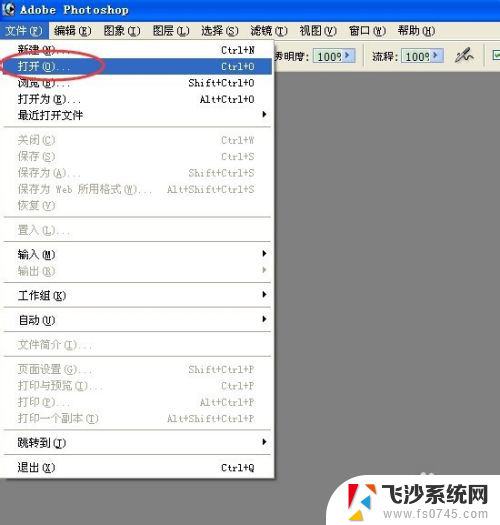
2.选择扫描好的文件图片打开,此处的文件只是网上找的图片仅供参考。
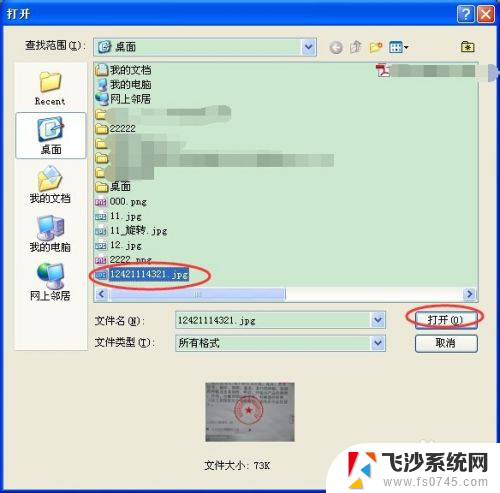
3.然后后弹出“配置文件丢失”,可能是突发情况。直接点“确定”,如果有其他要求的话,自行修改。
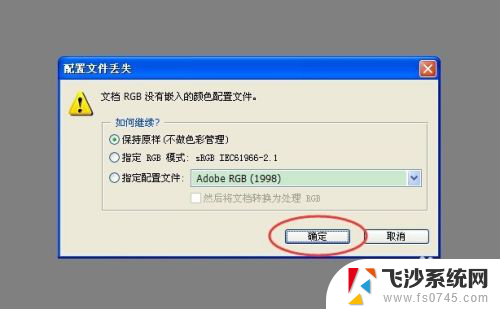
4.然后打开了所选的图片如下。
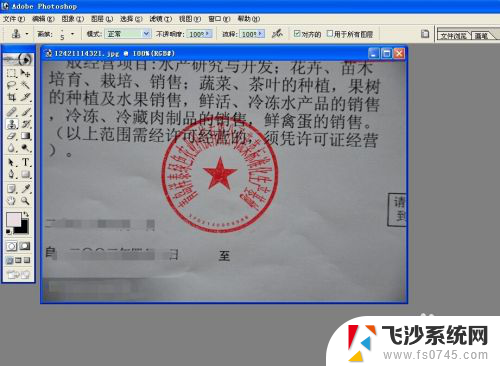
5.可以看到“背景”图层是锁住的,不能进行操作。可以双击“背景”图层,就会弹出“新图层”,可以命名,随意。点击“确定”。
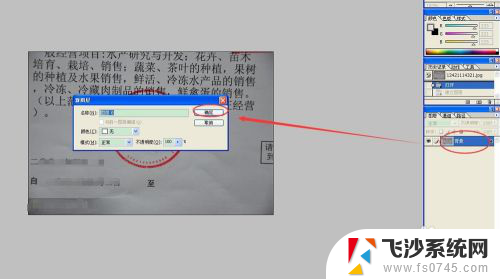
6.就可以看到”背景“图层变成了刚才新图层。就可以进行编辑了。

7.在菜单栏上,点击“选择”——“色彩范围”
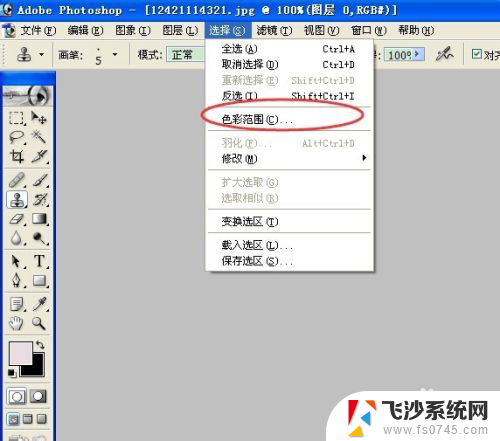
8.选择吸管+,对印章进行取点。尽量多取点。

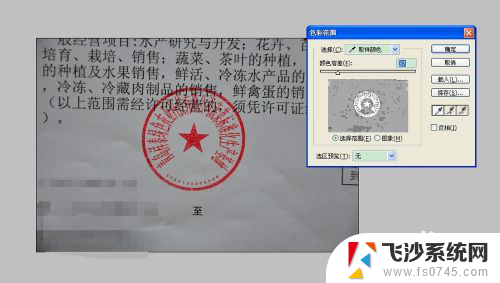
9.可以Ctrl+“+“,放大图片。方便取点。
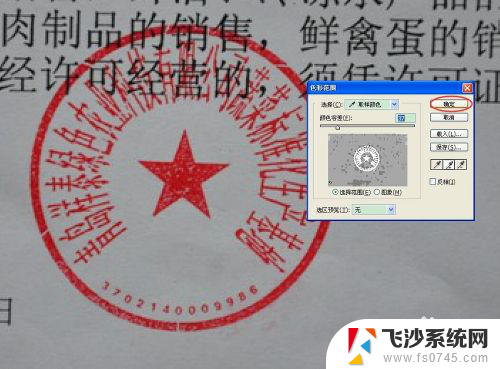
10.取点取好后。点击”确定“。可以看到选好的印章选区,如果有问题,可以重新取点。

11.点击”图层0“进行复制粘贴成”图层1”,可以鼠标也可以Ctrl+“C”再Ctrl+“V”。(说明下,这里的图层1就是下面的图层2,一样的。我做了两次,第一次取的不满意,删掉了。)

12.点击“图层2”,可以移动印章。因为我们就选区了印章。

13.然后可以把原来的图层删掉。
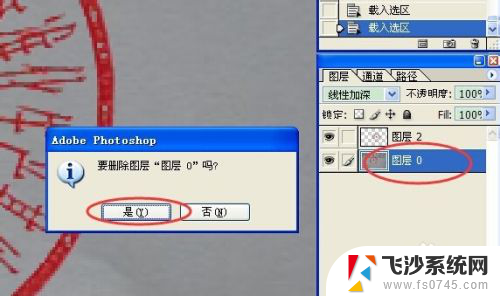
14.就剩下提取好的印章。

15.然后保存为,自己选择地方保存。保存格式为PNG,可以再操作。
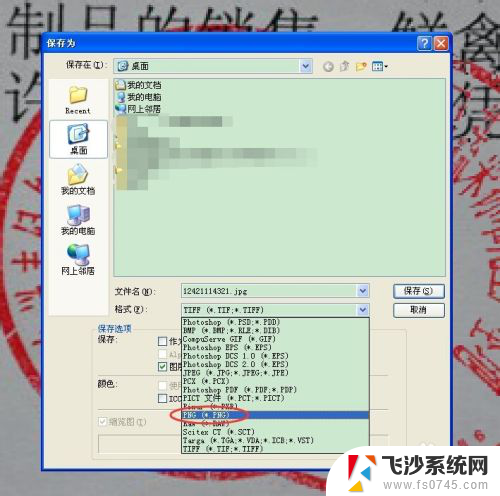
16.弹出“PNG选项”,点击“确定”。
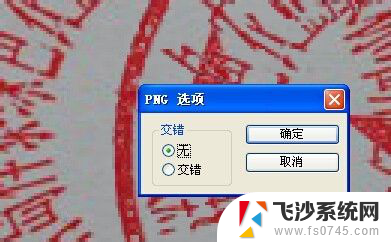
17.我保存在桌面上,可以看到。
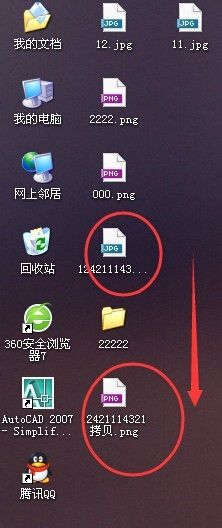
18.打开提取好的印章。检查一下。可以在word中,插入图片——来自文件。放入提取好的印章。
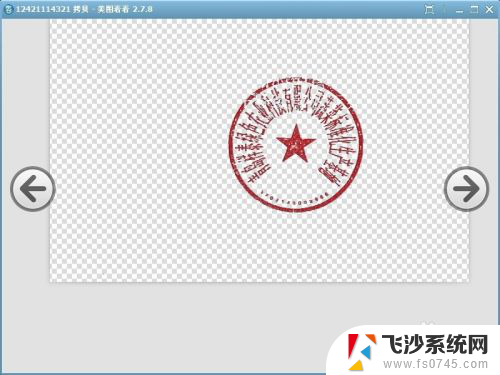
以上就是如何提取文件上的公章的全部内容,碰到同样情况的朋友们赶紧参照小编的方法来处理吧,希望能够对大家有所帮助。